Как исправить ошибку CE-35327-0 на PS4?
CE-35327-0 на PlayStation 4 – разновидность сетевой ошибки PlayStation 4, которая появляется при попытке подключиться к серверам PSN или в момент связи учетной записи Sony с социальными сетями. Чаще всего возникает вследствие попытки синхронизировать аккаунт Facebook или YouTube с профилем Sony. Как всегда, при наличии ошибки PSN, первым делом нужно проверить стабильность работы их серверов на специальной странице. После этого следует переходить к более сложным причинам ошибки.
Как исправить ошибку CE-35327-0 на PS4?
Скорее всего, вы уже попробовали перезагрузить консоль и Wi-Fi-роутер – это верное решение. Если перечисленные действия не выполнили, обязательно проделайте эту работу. Не будет лишним и обновить операционную систему, если есть апгрейды, ожидающие установку.
1) Изменить частоту работы Wi-Fi
Многие пользователи отвечают, что у них сработало переключение с автоматического режима работы на статический. Сперва рекомендуем попробовать 5 ГГц, так как данная частота более стабильная, скоростная и менее загружена. Если это уже не сработает, можно попробовать переключиться на 2,4 ГГц.
Как сменить частоту Wi-Fi:
- Открываем админ-панель роутера (адрес указан на наклейке снизу корпуса вместе с данными для входа).
- На вкладке «Выбор рабочей частоты» переключаемся с варианта «Автоматически» в положение 5 ГГц.
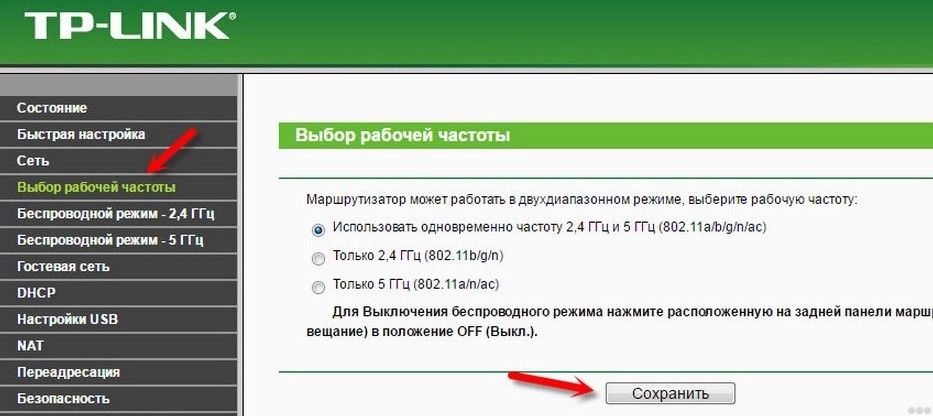
2) Перезайти в свой аккаунт
У некоторых людей сработал выход и повторный вход в личный аккаунт на консоли, что может указывать на повреждение данных профиля.
Что нужно сделать:
- Переходим в раздел «Настройки» на консоли и выбираем «Управление аккаунтом».
- Жмем на вариант «Выход» и завершаем процедуру деактивации учетной записи.
- На той же странице выбираем клавишу «Вход», а затем указываем данные от аккаунта.
Еще может помочь изменение основной консоли. Если у вас их несколько, стоит перенести привилегии главной игровой приставки на второе устройство, а затем вернуть назад.
3) Изменить DNS-адрес
Ошибка CE-35327-0 на PS4 может появляться из-за неполадки с DNS: задержкой отклика, неправильной или нестабильной работой, забитым кэшем и т. п. Чтобы исключить вероятность такого рода проблемы, следует установить DNS вручную. В большинстве регионов идеальным решением станет Google DNS. Для этого нужно перейти в настройки и вручную установить необходимые параметры (по умолчанию стоит вариант «Автоматически»). В качестве основного адреса следует использовать 8.8.8.8, а запасного – 8.8.4.4.
4) Использовать кабельное подключение
Очень много пользователей в тематической ветке Reddit подписались под тем, что им помог именно данный способ. Скорее всего у них дело было в частотах Wi-Fi, которые мы уже меняли. Если подобное действие не сработало, значит следует переключиться на кабель. Достаточно втыкнуть Ethernet-кабель в один из входов на роутере и в консоль, а затем перейти в настройки на вкладку «Сеть», выбрать «Настроить подключение к Интернету» и выбрать «Использовать кабель LAN».
5) Отключить прокси
Обязательным условием для стабильной работы PSN и всех ее онлайн функций является стабильное подключение, которое VPN и прокси не всегда могут обеспечить. Логичным решением будет выключение посреднических серверов из пути подключения к сети. Однако, если у вас и сейчас он неактивен, стоит попробовать обратное действие – воспользоваться прокси. Вдруг дело в недоступности местных серверов, а после переключения на другой регион работа восстановится.
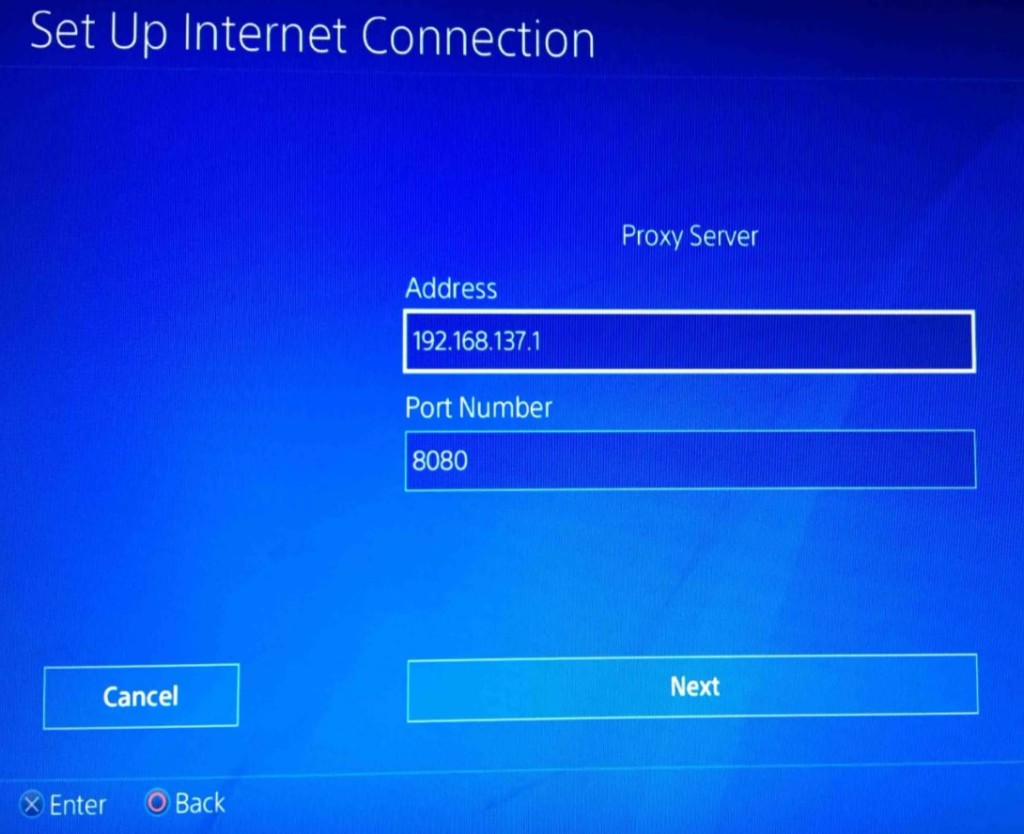
6) Открыть порты
Официальная служба поддержки сообщает, что для стабильной работы PSN нужно обеспечить доступ к основным портам. Их можно изменить в настройках Wi-Fi роутера, создав специальное правило. Плюс иногда, их блокирует сам провайдер.
Следующие порты должны быть открыты:
- TCP 80, 443, 3478, 3479, 3480, 5223, от 10070 до 10080;
- UDP 3478, 3479, 3480, 3658, 10070.
На сегодняшний день это все известные исправления ошибки CE-35327-0 на PS4, не считая сомнительных вариантов. Под ними мы подразумеваем: реконструкции базы данных, инициализацию консоли, обновления и переустановки игры. Когда ничего не сработало, можно попробовать и их, но у нас есть уверенность, что какой-то из способов, описанных выше, даст свои плоды.